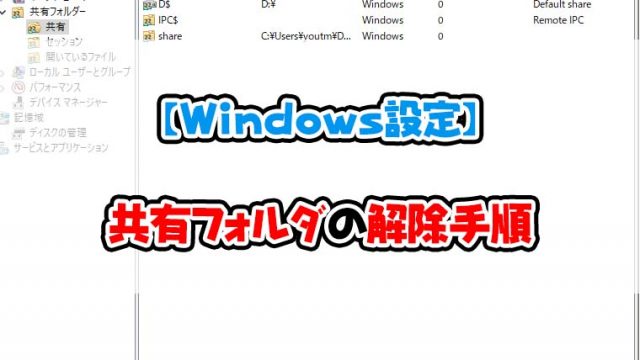スポンサーリンク
Windowsではファイルに拡張子が必ずついて拡張子ごとに規定で開くアプリやソフトウェアの設がされています。
.pdfや.jpgなど見たことはないでしょうか?ファイル名の後についている.〇〇〇というものが拡張子です。(デフォルトの設定では非表示になっています。)
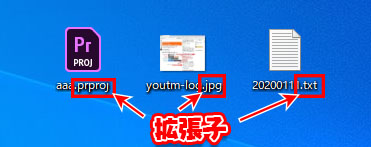
ファイルを開く際に既定のアプリやソフトウェアが設定されえている場合は上記のようにファイルのアイコンがアプリのアイコンだったり、ファイル内の画像が見えるようになっています。
ファイルの拡張子を表示させたい場合は以下の記事を参照してください。

ファイルの拡張子を表示させる手順Windowsでは最初の設定値ではファイルの拡張子はファイルを開けるソフトがインストールされている場合は非表示に設定されています。
...
開くアプリ登録されていない拡張子は、下の画像のようにアイコンが何も表示されずに真っ白な状態になります。
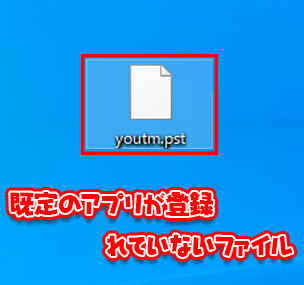
ファイルの拡張子を開けるアプリがわかっている場合は以下の手順を参照して、既定で開くアプリやソフトウェアの設定を行ってください。
既定で開くソフトを設定する手順
- 既定で開くアプリを設定するファイルを右クリック
- プログラムから開くをクリック
- 別のプログラムを選択をクリック

- その他のアプリをクリック
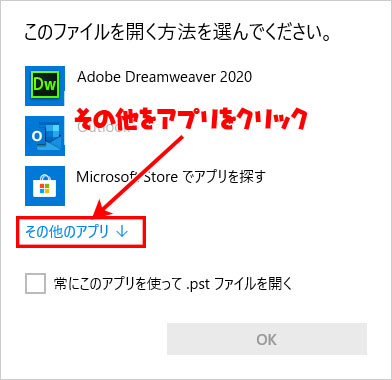
開くアプリの一覧が表示されるので
- 既定で開くソフトをクリック
- 「常にこのアプリをつかって.〇〇〇を開く」にチェックを入れる
- OKをクリック
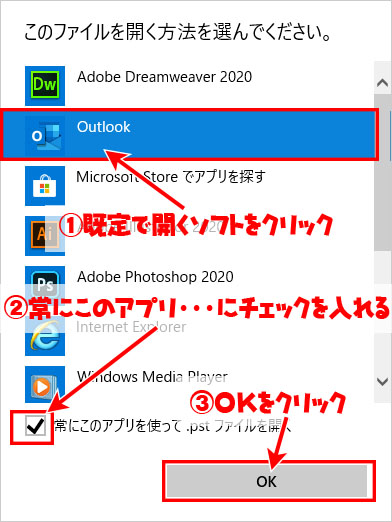
既定で開くアプリに設定したアイコンの表示に変わる
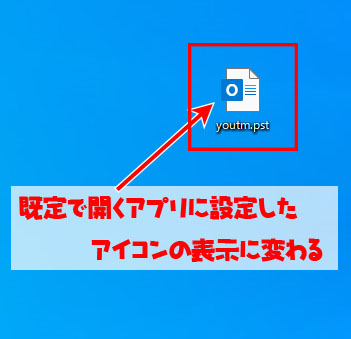
まとめ
アイコンが真っ白になってて、拡張子を開けるアプリがわかっている時は既定のアプリを設定して、毎回そのアプリを開く設定を行ってください。
スポンサーリンク
スポンサーリンク